販促POPを掲載するとリピート注文効果あり!お客様に役立つ素材を提供しよう!

目次
商品の販売をサポートするPOPを提供してみませんか
店舗でおすすめの商品や人気商品をアピールする販促手段として、POPと呼ばれるものがあります。
お買い物の際に、見たことがある方も多いのではないでしょうか。POPは、売り場に設定されており、商品名や価格、セールスポイントを伝えるものです。
売り場にPOPがあると目を引き、スタッフの代わりにPOPが商品説明を行うことで購入につなげることが可能です。そして、店舗で売れた商品は、貴社へのリピート購入も期待できます!
スーパーデリバリーでは、販促POPやカタログ、リーフレットなどのPDFデータを商品ページに掲載することが可能です。会員様はそれを印刷して簡単に活用できます!
この機能を利用して販売に役立つ素材を提供してみませんか。
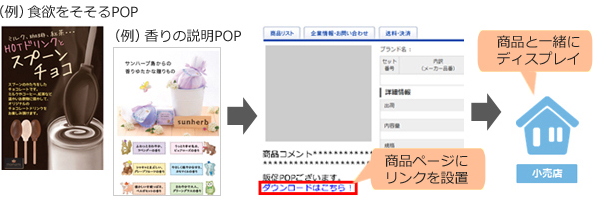
POPを作る上でのポイント
POPは目に止まるデザインで
販促POPは、お客様の目を引き、商品への興味を訴求していく必要があります。立ち止まって見たい!ちょっと気になる!と思わせるデザインにすることで、商品の認知のきっかけになります。目を引くキャッチコピーをつけるのもおすすめ!
商品の説明は端的に分かりやすく伝えよう
販促POPは「分かりやすいこと」が大前提です!
販促の起点となって、商品の魅力をお客様に伝え、購入を促す効果が期待できるアイテムです。情報が多いと、読まれない可能性が高く、もったいないです。足を止めてパッと見ただけで、ある程度内容が伝わるPOPにしましょう!

かんたん!販促POPの設定の仕方
商品に販促POPを設定する方法は2つあります。
1.販促POP登録/変更ページから登録する方法
2.商品の個別編集画面で登録する方法
1.販促POP登録/変更ページから登録する方法
(手順1)販促POP登録/変更ページを開きます。
(手順2)表示名を入力し、アップロードするPDFを選択後、「決定」をクリックします。登録済POP一覧に表示されたら登録完了です。
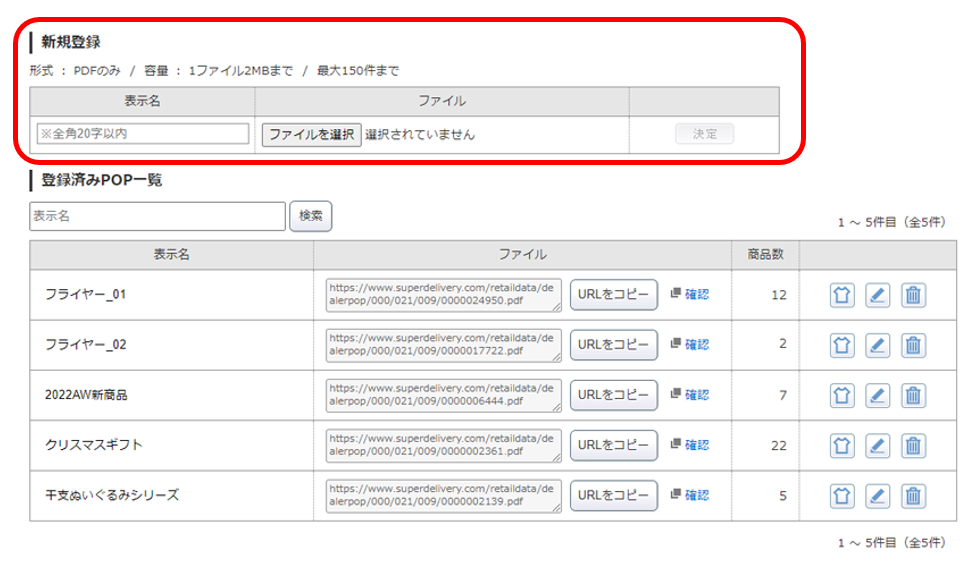
次に、商品ページに登録データが掲載されるようにするために、商品を紐づける作業を行います。
(手順1)登録済みPOP一覧で商品の紐づけを行うPOPの「商品選択」ボタンをクリックします。
(手順2)商品選択画面で紐づける商品を選択し、「決定」をクリックすると紐づけ完了です。
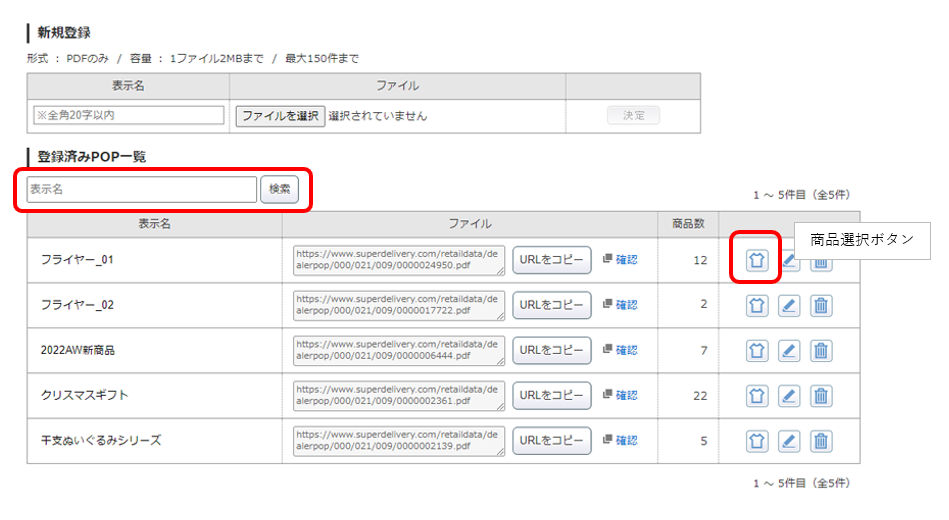
2.商品の個別編集画面から登録する方法
商品の個別編集画面からデータの登録や紐づけ作業を行います。(※商品掲載「国内」「国内+SD export」の場合のみ、販促POPの項目が表示されます。)
(手順1)新規商品登録および個別編集画面の「販促POPを登録・変更する」をクリックします。
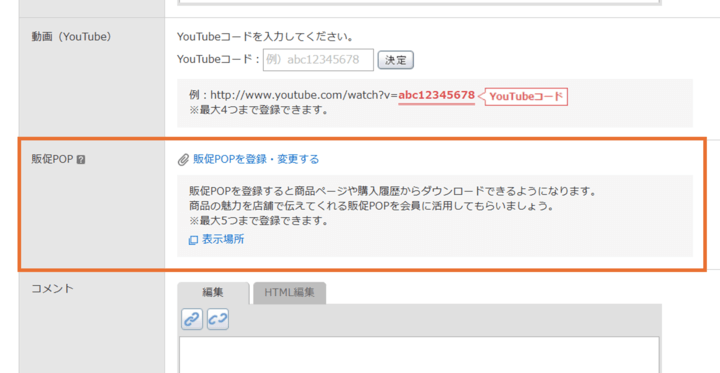
(手順2)新規登録の項目に表示名を入力し、ファイルを選択します。販促POP一覧にアップロードしたデータが表示されます。
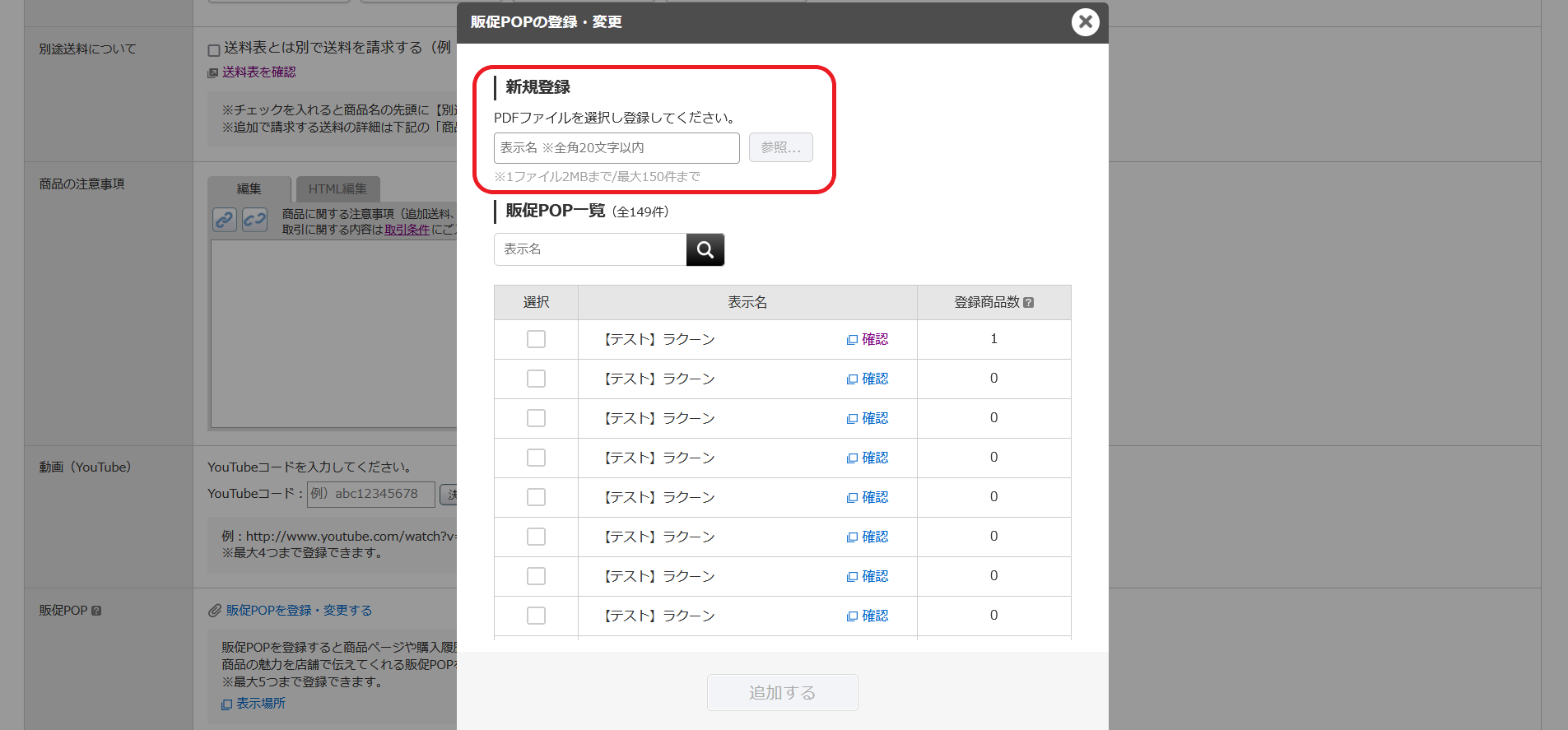
(手順3)販促POP一覧から商品の紐づけを行う販促POPを選択し、「追加する」をクリックします。確認画面へ進み、問題なければ「決定」をクリックして完了です。
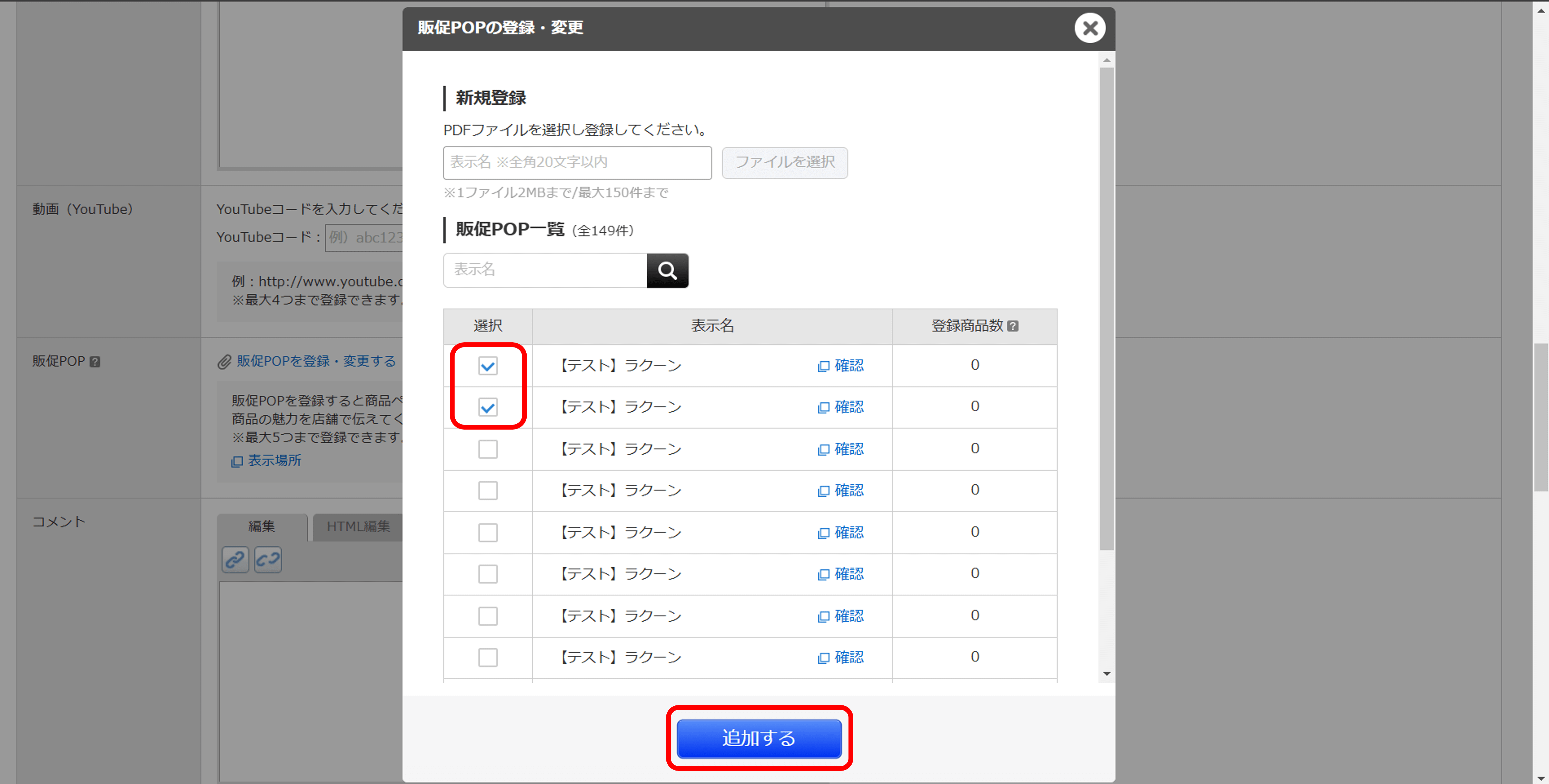
商品詳細ページでの見え方
商品に紐づけしたデータは、商品詳細ページの販促POPの項目にリンクが設置されます。
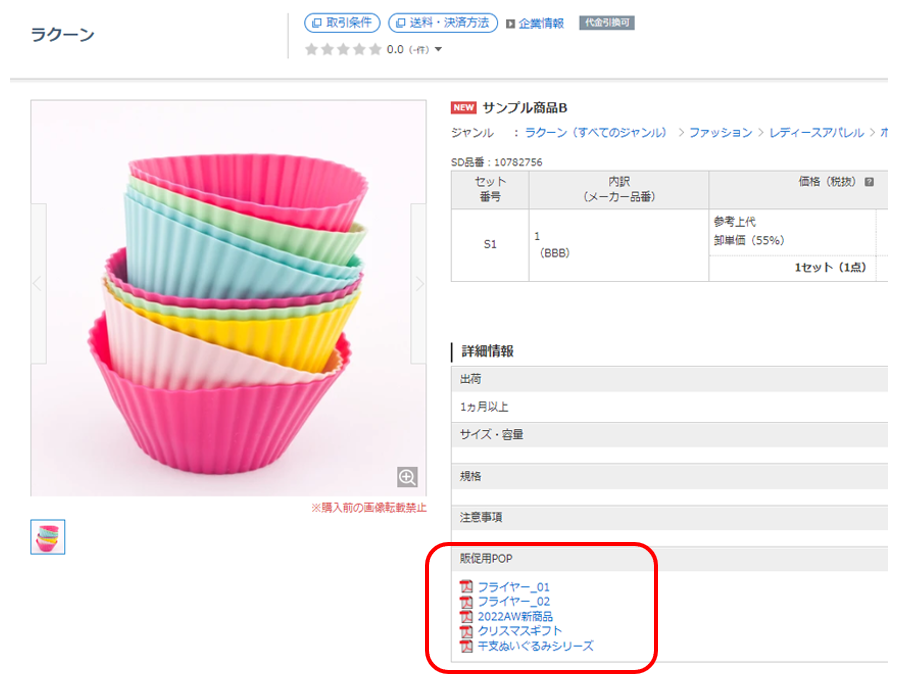
会員側の購入履歴で商品に登録されている販促POPを見ることもできます。
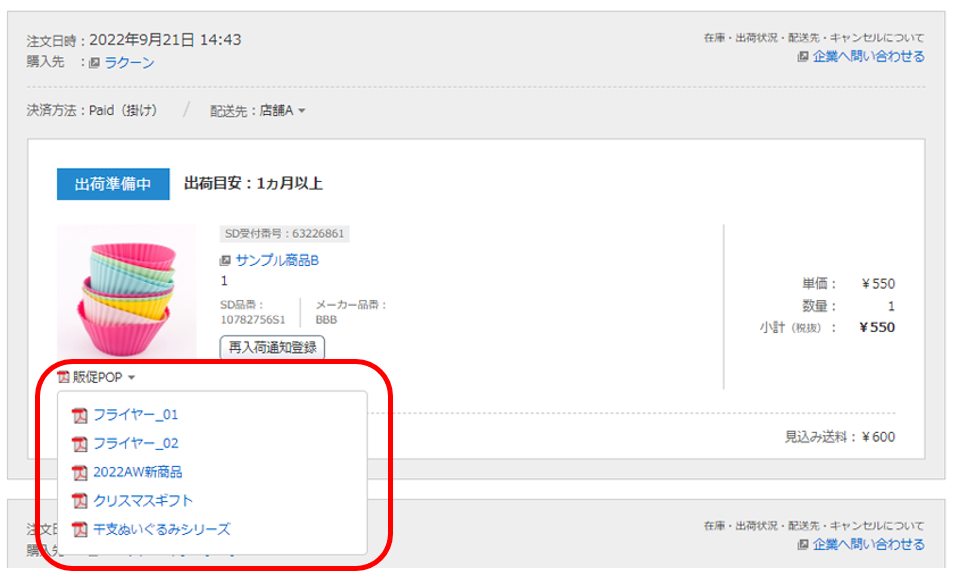
商品コメントにPOPのリンクを設置しよう
登録した販促POPを商品に紐づけすることで、商品詳細ページに掲載できますが、
商品コメントに販促POPに誘導するリンクを設定して見せる方法もあります。
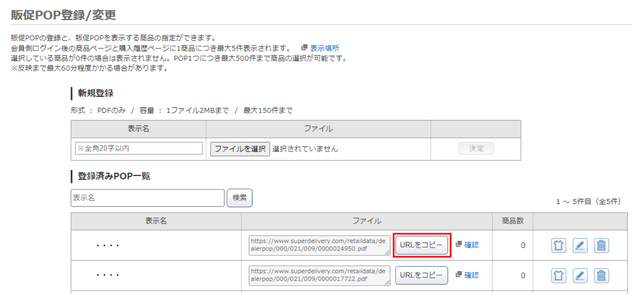
(手順1)販促POP登録/変更ページを開き、「URLをコピー」をクリックします。
(手順2)商品一覧画面から商品の編集画面を開き、コメント欄にリンクを貼りたい文章を入力し選択します。
リンク設定のマーク(画像の赤枠内)をクリックし、 手順1でコピーしたURLを貼り付けます。「決定」をクリックし、商品の編集を完了させてください。
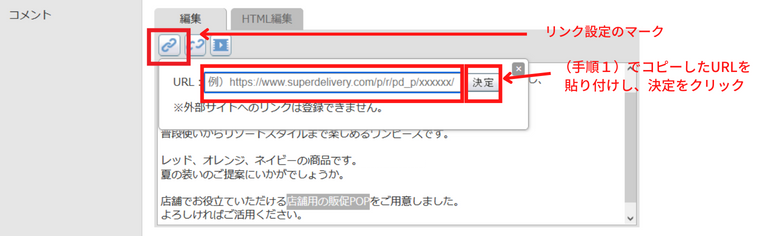
さいごに
販促POPを掲載するとリピート注文が期待できます!POPから商品情報をお伝えできれば、販売していただく際に案内がしやすくなります。また、POPには商品の魅力が詰まっているので、POPとして活用されなくても商品の理解につながる情報を知る手段にもなります。
販促POPを掲載して売れる!売り場づくりに貢献しましょう!
記事についてご不明な点がございましたら、
お気軽にお問い合わせください




